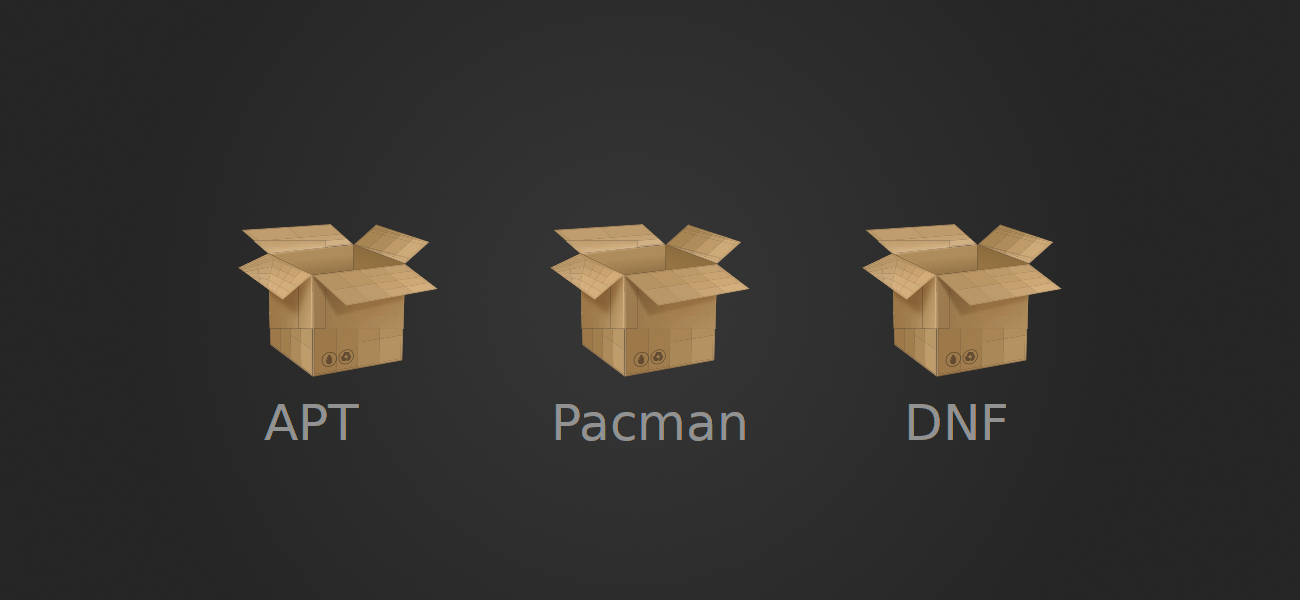هناك العديد من توزيعات لينيكس والعديد من مدراء الحزم. تقريبا كل توزيعة تستخدم مدير حزم مختلف ولكن معظم التوزيعات مبنية على عدد قليل من التوزيعات الأساسية وبالتالي يتكرر لدينا بعض الأسماء.
في توزيعات Debian على سبيل المثال نرى أن الاسم APT أو DPKG يتكرر. توزيعات RedHat فيها DNF و YUM وتوزيعات Arch فيها PACMAN. المستخدم العادي البسيط لا يحتاج الى التعامل مع هذه البرامج بشكل مباشر من خلال الطرفية وهناك العديد من البدائل التي تحتوي على واجهات رسومية، ولكن العلم بها لن يضرك بشيء.
اليوم سوف نتعلم عن عدد من أهم وأكثر مدراء الحزم انتشاراً وطريقة التعامل معهم.
مدير dpkg واسمه الكامل Debian Package Management System
هذا البرنامج موجود في توزيعات Debian وهو يستخدم في التعامل مع ملفات من نوع deb. هذا المدير يتم استخدامه في العادة من خلال واجهات رسومية خارجية ويتم عمل العديد من العمليات المعقدة من خلاله فهو حزمة من نوع Low Level ووصوله للنظام مباشر وقوي.
استخدامات dpkg
1- تثبيت الحزم:
dpkg -i file.deb
2- عرض الحزم المثبتة على الجهاز:
dpkg -l
3- إزالة حزمة
dpkg -r filezilla
4- إزالة حزمة مع إعداداتها
dpkg -p filezilla
5- عرض محتويات الحزمة
dpkg -c chrome.deb
6- التأكد إذا كانت الحزمة مثبتة أو لا
dpkg -s nano
7- تفحص مكان تثبيت ملفات الحزمة
dpkg -L nano
8- تثبيت جميع ملفات deb في مسار معين
dpkg -R --install /home/ahmad/debfiles/
9- فك ملفات الحزمة من دون تثبيت
dpkg --unpack chrome.deb
10- إعادة تثبيت حزمة
dpkg --configure filezilla
11- تحديث معلومات حزمة
dpkg –-update-avail nano
12- حذف قاعدة بيانات الحزم المتوفرة
dpkg –-clear-avail
13- حذف معلومات الحزم المزالة او الغير متوفرة
dpkg --forget-old-unavail
14- عرض تراخيص dpkg
dpkg --licence
15- عرض نسخة dpkg
dpkg –version
16- عرض ملف التعليمات في dpkg
dpkg –help
مدير apt واسمه الكامل Advanced Packaging Tool
هذه الأداة مشهورة جدا في توزيعات Debian وهي اداة قوية وسهلة. تعتمد الأداة في عملها على برنامج dpkg وتقوم بالعمليات المختلفة من خلاله.
استخدامات apt
1- تثبيت الحزم عبر الإنترنت
apt install nano
2- معرفة مسار ملفات حزمة
apt content filezilla
3- فحص اعتماديات حزمة
apt depends filezilla
4- البحث عن حزمة
apt search apache2
5- عرض معلومات عن حزمة
apt show firefox
6- التأكد من وجود الاعتماديات
apt check firefox
7- عرض الاعتماديات المستحسنة لحزمة معينة
apt recommends apache2
8- تفحص نسخة حزمة
apt version firefox
9- تحديث مستودعات الحزم
apt update
10- تحديث النظام والحزم
apt upgrade
11- ازالة الحزم الغير مستخدمة
apt autoremove
12- إزالة المستودعات القديمة للحزم المثبتة
apt autoclean
13- إزالة حزمة مع ملفاتها واعداداتها
apt purge firefox
14- تثبيت ملف
debapt deb atom-amd64.deb
15- عرض ملف المساعدة في apt
apt help
16- تحديث النظام الى نسخة أحدث:
apt dist-upgrade
مدير Aptitude Package Manager
هذه الأداة أيضا كانت لنظام Debian بشكل خاص وهي أداة قوية لإدارة الحزن على النظام وهي قريبة جدا من apt ولكنها مختلفة. هذه الأداة في المجمل تعمل من خلال واجهات رسومية وليس من خلال سطر الأوامر مما يجعلها أسهل وأفضل للمستخدم الجديد.
هناك عدد من الأوامر التي يمكن عملها من خلال هذا المدير أو هذه الأداة، ولكن العمل به يتم من خلال الواجهة الرسومية بشكل كامل. البرنامج يأتي مرفق بشكل افتراضي مع عدد من التوزيعات.
مدير Synaptic Package Manager
هذه المدير عبارة عن واجهة رسومية لأداة apt وهو مبني على GTK+. هذا المدير موجه لكل شخص لا يرغب في استخدام سطر الأوامر وهو يعمل بشكل ممتاز في إدارة الحزم على الجهاز. بالطبع هو قادر على عمل كل ما يمكن عمله من خلال apt بدون أي مشكلة.
مدير RPM واسمهRed Hat Package Manager
هذا المدير هو المدير الأساسي في توزيعات RedHat كما الحال مع dgpk هناك العديد من الأدوات النصية والرسومية التي تستخدم هذا المدير في عملها للقيام بمختلف العمليات من تثبيت وحذف وعرض معلومات وغيرها.مدير YUM واسمه Yellowdog Updater, Modified
هو مدير حزم مشهور و مفتوح المصدر يعتمد على rpm في عمله. يمكنك مقارنته بـ apt في أنظمة ديبيان فله نفس الوظائف ونفس العمل.
استخدامات yum
1- تثبيت حزمة من الإنترنت
yum install nano
2- إزالة حزمة مثبتة
yum remove firefox
3- تحديث حزمة
yum update httpd
4- البحث عن حزمة
yum search nano
5- عرض معلومات حزمة
yum info firefox
6- عرض جميع الحزم المتوفرة
yum list | less
7- عرض جميع الحزم المثبتة
yum list installed | less
8- عرض التحديثات المتوفرة
yum check-update
9- تحديث النظام
yum update
10- عرض جميع مجموعات الحزم
yum grouplist
11- تثبيت مجموعة حزم
yum groupinstall "GNOME Desktop"
12- تحديث مجموعة حزم
yum groupupdate "GNOME Desktop"
13- إزالة مجموعة حزم
yum groupremove
14- عرض المستودعات المفعلة
yum repolist
15- عرض جميع المستودعات
yum repolist all
16- تثبيت حزمة من مستودع معين
yum --enablerepo=epel install phpmyadmin
17- حذف ملفات yum المؤقتة
yum clean all
18- عرض تاريخ عمليات
yumyum history
مدير DNF واسمه Dandified Yum
هذا المدير يعتمد في عمله على rpm وظهر أول مرة في نظام Fedora 18 وهو الجيل الجديد من المدير yum.
استخدامات dnf
1- معرفة إصدار dnf
dnf --version
2- عرض المستودعات المفعلة
dnf repolist
3- عرض جميع المستودعات
dnf repolist all
4- عرض جميع الحزم
dnf list
5- عرض الحزم المثبتة
dnf list installed
6- البحث عن حزمة
dnf search nano
7- عرض معلومات عن حزمة
dnf info nano
8- تثبيت حزمة
dnf install nano
9- تحديث حزمة
dnf update nano
10- عرض التحديثات المتوفرة
dnf check-update
11- تحديث النظام
dnf update
12- حذف حزمة
dnf remove nano
13- حذف الحزم الغير مستخدمة
dnf autoremove
14- حذف الملفات الموقتة في dnf
dnf clean all
15- عرض مساعدة بخصوص أمر معين
dnf help clean
6- عرض ملف المساعدة في dnf
dnf help
17- عرض تاريخ عمليات dnf
dnf history
8- عرض مجموعات الحزم
dnf grouplist
19- تثبيت مجموعة حزم
dnf groupinstall "Educational Software"
20- تحديث مجموعة حزم
dnf groupupdate "Educational Software"
21- حذف مجموعة حزم
dnf groupremove "Educational Software"
22- تثبيت حزمة من مستودع معين
dnf --enablerepo=epel install phpmyadmin
23- تحديث الحزم الى الإصدار الثابت
dnf distro-sync
24- إعادة تثبيت حزمة
dnf reinstall nano
مدير Pacman
هذا هو المدير الإفتراضي في أنظمة Arch. يتميز هذا المدير بالقوة والبساطة. يقوم هذا المدير بكل ما يمكن لأي مدير حزم القيام به وقد تم تصميم هذا المدير من قبل مستخدمي Arch ليكون سهل جدا وبسيط جدا مع الإبقاء عليه قوي وفعال.
استخدامات pacman
1- تثبيت حزمة
pacman -S nano
2- تثبيت حزمة من مستودع معين
pacman -S extra/nano
3- تثبيت مجموعة حزم
بعد تنفيذ الأمر، سوف يظهر لك جميع الحزم الموجودة في مجموعة gnome ويمكنك اختيار أي واحده أو جميع الحزم.
pacman -S gnome
4- عرض الحزم التي تنتمي الى مجموعة معينة
pacman -Sg gnome
5- ازالة تثبيت حزمة
pacman -R nano
6- إزالة حزمة مع اعتمادياتها إذا لم تكن مستخدمة
pacman -Rs nano
7- إزالة حزمة مع اعتمادياتها وجميع الحزم التي تعتمد على الحزمة
تنبيه: إستخدم هذا الأمر بحذر حيث أنه قادر على إزالة العديد من الحزم بما في ذلك حزم النظام.
pacman -Rsc nano
8- إزالة حزمة يتم الإعتماد عليها من قبل حزمة اخرى من دون إزالة الحزمة الأخرى
تنبيه: هذا الأمر سوف يتسبب في توقف الحزمة التي تعتمد على الحزمة التي سيتم إزالتها
pacman -Rdd nano
9- عدم عمل نسخة احتياطية عند ازالة حزمة
pacman -Rn nano
10- تحديث النظام
pacman -Syu
11- بحث في الحزم المثبتة
pacman -Qs nano
12- بحث في الحزم المتوفرة
pacman -F nano
13- تثبيت حزمة من خارج المستودعات
pacman -U chrome.pkg.tar.xz
مدير yay واسمه Yet another Yogurt
هذا المدير خاص بتوزيعات Arch وهو يُستخدم لتثبيت البرامج مباشرة من مستودع AUR. جدير بالذكر أن هذا المستودع قد يشكل خطورة على المستخدم العادي الغاشم وذلك لأن الحزم الموجودة فيه لا تخضع بشكل عام الى الرقابة الأمنية اللازمة وهو مستودع من عمل مستخدمي النظام وليس مستودع رسمي.
للعلم، يمكن استخدام yay بدل pacman حيث ان له قدرة على الوصول الى المستودعات الرسمية و مستودعات AUR في نفس الوقت.
استخدام aur
1- تثبيت حزمة
yay -S mplayer
2- البحث عن حزمة في AUR والمستودعات الرسمية
yay -Ss nano
3- عرض معلومات عن حزمة في AUR
yay -Si mplayer
4- تحديث النظام وحزم AUR
yay -Syu
5- عرض الحزم التي تحتاج إلى تحديث
yay -Pu
6- إزالة الإعتماديات التي لا حاجة له
yay -Yc
مدير Zypper
هذا هو المدير المستخدم في توزيعات OpenSUSE يمكن لهذا المدير القيام بكل العمليات التي يقوم بها أي مدير حزم آخر ويتميز بقدرته على القيام بأمور اضافية مثل التعامل مع اضافات مخازن التوزيعات مثل الأنماط والترقيعات والمنتجات.
استخدام zypper
1- عرض المساعدة
zypper
2- البحث عن حزمة
zypper se gnome-desktop
3- عرض المستودعات
zypper repos
4- تحديث المستودعات
zypper refresh
5- تعطيل الكاش لجميع المستودعات
zypper mr -Ka
6- تفعيل الكاش لجميع المستودعات
zypper mr -ka
7- تثبيت حزمة
zypper in MozillaFirefox
8- تثبيت ملف rpm
zypper in teamviewer.rpm
9- إزالة حزمة
zypper remove nano
10- تحديث الحزم
zypper up
11- تثبيت حزمة بشكل الي بالكامل
zypper --non-interactive in mariadb
12- ازالة حزمة بشكل الي بالكامل
zypper --non-interactive rm mariadb
13- حذف ملفات zypper المؤقتة
zypper clean
14- عمل تحديث لنسخة النظام
zypper dist-upgrade
مدير Slackpkg
هذا المدير موجود في توزيعة Slackware وعملة تثبيت وتحديث وازالة الحزم. يمكنك مع هذا المدير تثبيت نسخة مخففة من Slackware والقيام بتثبيت الحزم اللازمة لك فقط بدون اضافات.
استخدامات Slackpkg
1- تحديث المستودعات
slackpkg update
2- البحث عن حزمة او ملف في حزمة
slackpkg search nano
3- تثبيت حزمة
slackpkg install nano
4- حذف حزمة
slackpkg remove kde
5- تحديث نسخة النظام
slackpkg upgrade-all
6- تحديث الحزم المثبتة
جب القيام بهذا الأمر قبل القيام بالأمر السابق في حال انك كنت تريد تحديث النظام بالكامل.
slackpkg install-new
مدير eopkg
هذا المدير موجود في توزيعة Souls وهو خاص بها. بالطبع كما في باقي التوزيعات يمكنه القيام يكل ما يمكن لأي مدير حزم أن يقوم به.-
استخدامات eopkg
1- تثبيت حزمة
eopkg install nano
2- إعادة تثبيت حزمة
eopkg install --reinstall nano
3- إزالة حزمة
eopkg remove nano
4- عرض معلومات عن حزمة
eopkg info nano
5- تحديث النظام
eopkg upgrade
6- البحث عن شيء أو حزمة
eopkg search ssl
مدير snap واسمه snapcraft
هذا المدير حديث نسبيا وهو ليس خاص بتوزيعة معينه. يعتمد هذا المدير على نوع معين من التحزيم للبرامج ويقوم بتثبيت وتشغيل هذه البرامج على جميع أنطمة لينيكس الداعمة بدون استثناء. هذا المدير عبارة عن مشروع طموح ومهم جدا لمستقبل لينيكس يقوم على توحيد عملية التحزيم والتثبيت للبرامج في لينيكس ليمنع التشتت والإختلاف الشديد بين التوزيعات.
استخدامات snap
1- عرض إصدار البرنامج
snap version
2- البحث عن برنامج
snap find \"media player\"
3- عرض معلومات عن حزمة
snap info vlc
4- تثبيت حزمة بالإصدار الأحدث
snap install --channel=edge vlc
5- تثبيت حزمة بالإصدار الثابت
snap install --channel=stable vlc
6- عرض الحزم المثبتة
snap list
7- تحديث حزمة
snap refresh vlc
8- إزالة حزمة
snap remove vlc
مدير Flatpak
مثل مدير snap، يعتمد flatpak على طريقة تحزيم معينة للبرامج قبل نشرها وبالتالي هو قادر على تثبيت البرامج على مختلف التوزيعات بدون الحاجة الى مدير حزم معين.
استخدامات Flatpak
1- عرض المستودعات
flatpak remotes
2- اضافة مستودع
flatpak remote-add --if-not-exists flathub https://dl.flathub.org/repo/flathub.flatpakrepo
3- إزالة مستودع
flatpak remote-delete flathub
4- البحث عن برنامج
flatpak search gimp
5- تثبيت برنامج
flatpak install gimp
6- تحديث البرنامج
flatpak update
7- عرض البرامج المثبتة
flatpak list
8- ازالة برنامج
flatpak uninstall gimp
9- ازالة البرامج الغير مستخدمة
flatpak uninstall --unused